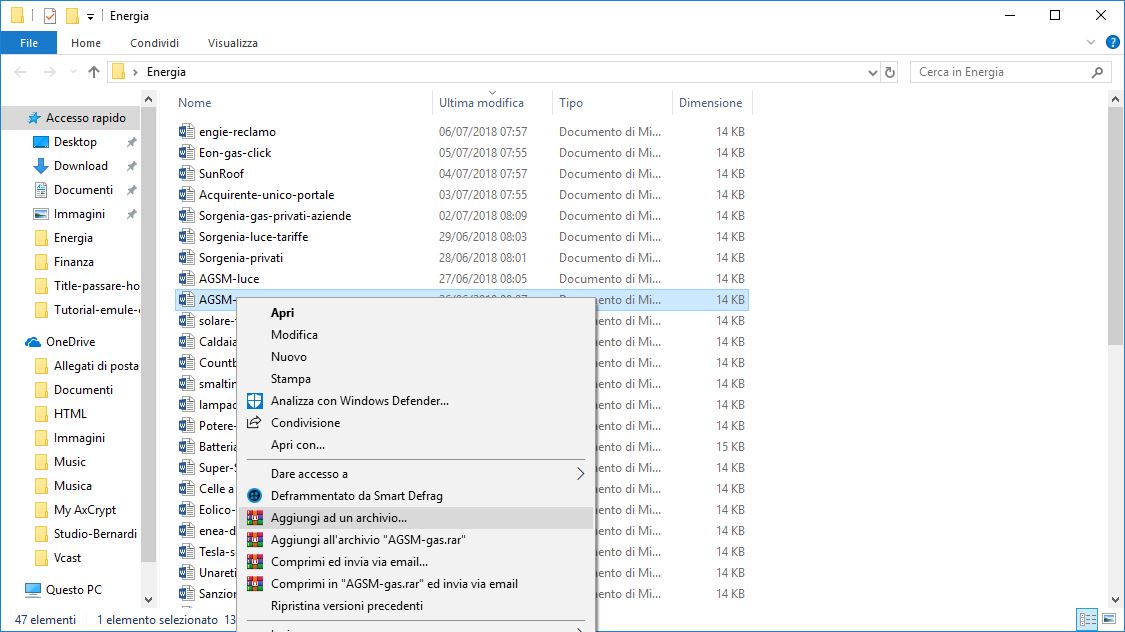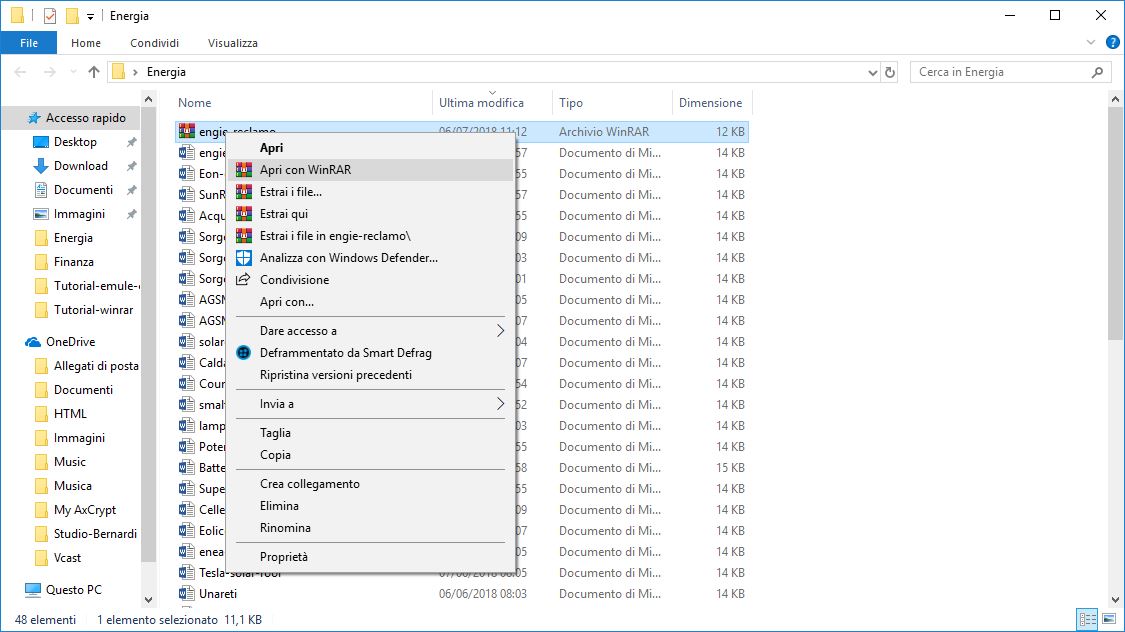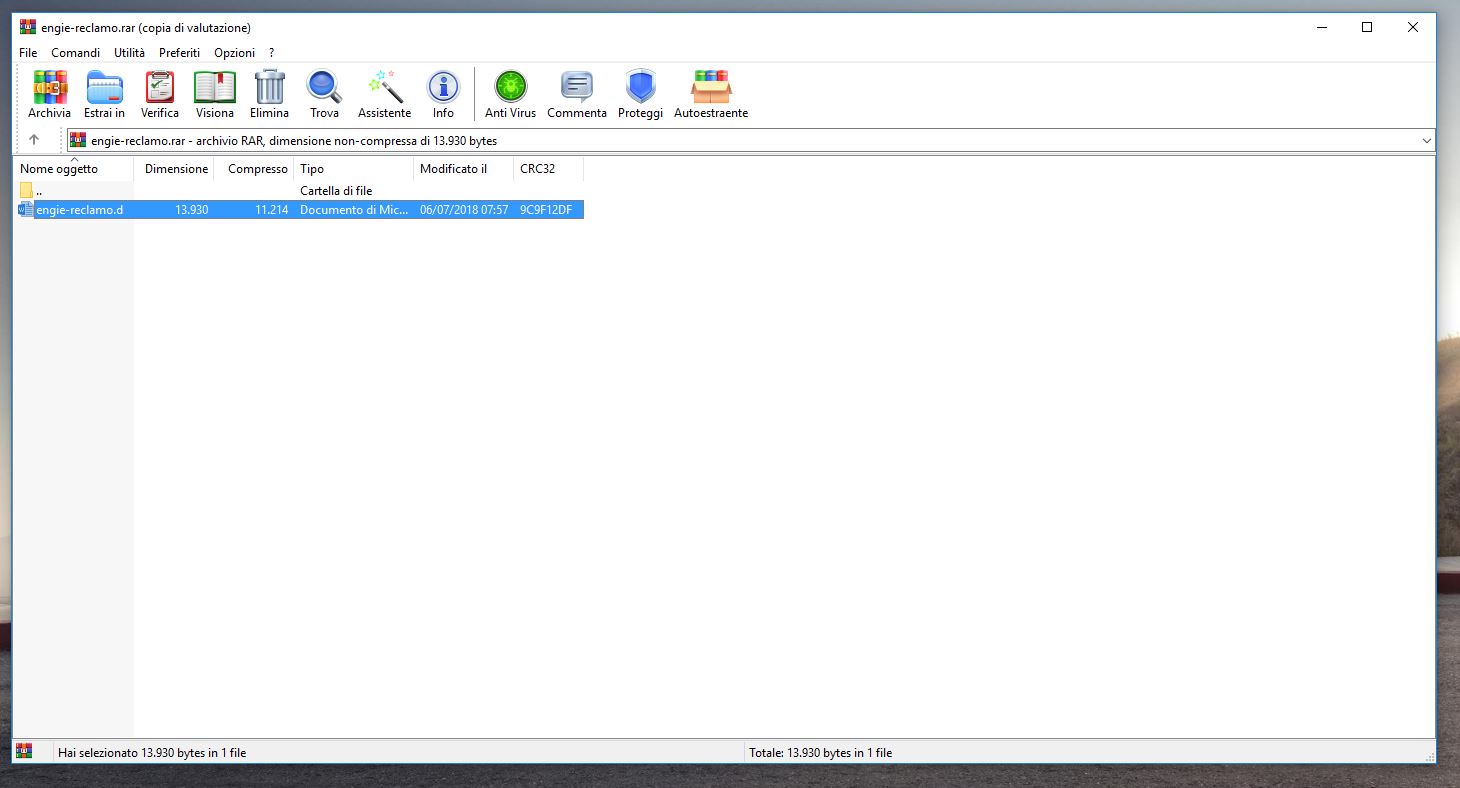WinRAR è uno tra i più noti software che permettono di gestire gli archivi compressi. La sua principale peculiarità è la sua flessibilità in quanto è in grado di aprire moltissime formati di archivi compressi. Proprio per questo, molti utilizzano WinRAR come strumento unico per la gestione degli archivi compressi. Ufficialmente, WinRAR è disponibile solo per Windows, mentre per le altre piattaforme software sono disponibili dei surrogati con meno funzionalità.
Il programma è distribuito con licenza trialware. Questo significa che dopo 40 giorni dalla sua installazione ad ogni avvio chiederà il pagamento di una licenza. In realtà il programma non smetterà mai di funzionare e potrà continuare ad essere sempre utilizzato senza alcun problema.
WinRAR, dunque, è un ottimo strumento per gestire ogni sorta di archivio compresso su Windows. Il suo utilizzo, poi, è davvero molto semplice anche merito di un’interfaccia ben strutturata e pure localizzata in lingua italiana.
WinRAR, come estrarre e comprimere un file
Comprimere un file con WinRAR è davvero banale. Il software si integra perfettamente in Windows e questo semplifica di molto il suo utilizzo. Tutto quello che sarà necessario fare è selezionare i file da comprimere, cliccare con il tasto destro del mouse e selezionare su “Aggiungi un archivio”.
A quel punto si aprirà una finestra attraverso la quale si potranno scegliere alcune impostazioni come il nome dell’archivio, il formato dell’archivio, il livello di compressione e molto altro tra cui anche impostare una password di protezione.
Fatte le proprie scelte, sarà poi sufficiente cliccare su “Ok” per avviare la creazione dell’archivio compresso. La procedura di compressione è molto rapida ma dipenda dal numero e dal peso dei file.
Il processo inverso è altrettanto facile. Tutti gli archivi compressi compatibili con WinRAR potranno essere aperti in pochi click.
Quello che si dovrà fare è selezionare l’archivio e fare click con il pulsante destro del mouse scegliendo, poi, la voce “Apri con WinRAR”. A quel punto si aprirà il programma. Basterà evidenziare i file contenuti nell'archivio e selezionare “Estrai in”. A quel punto sarà sufficiente scegliere la directory di destinazione e dare “Ok” per scompattare l’archivio.
Il tutto, dunque, in maniera molto rapida e facile.
/https://www.html.it/app/uploads/2015/06/winrar.png)